Excel2016“最近使用的文档 ”显示个数如何设置?
时间:2021-08-16
来源:互联网
标签:
本篇介绍一下在excel中如何设置最近使用文档的个数,最近使用的文档的功能能够记录用户最近几天打开过哪个文档,从而为用户下次打开该文档提供方便。像下图这样。(软件版本:office 2016 系统:win10)

Excel2016最近使用的文档 显示个数如何设置?
第一步.打开任意一个excel文档 或者新建一个空白文档。

第二步.点击左上角的 文件 选项卡

第三步.点击文件后,出现如图画面,再单击 选项

第四步.选择左侧的高级,然后往下翻

第五步.往下翻后看到显示一栏,可以看到显示次数目的最近使用的工作簿 在后面的框里输入需要显示的数量就可以了。

最后(看图),这里显示 的是就是你最近打开的文档,现实的数目取决于你设定是数值(例子:假设你设置此处显示5个文档,那么 这里就会显示5个 你最近打开的文档)

最近使用的文档 的设置值必须小于等于50如果需要关闭这个功能将数值设置为零即可
相关文章阅读:
Excel2016瀑布图怎么做?Excel2016瀑布图绘制教程
Excel2016默认字体怎么修改?Excel2016默认字体永久更改教程
Excel2016无法打印预览怎么办?Excel2016打印预览不可用解决方法
Excel2016不显示0怎么办?Excel2016不显示0的解决方法
-
 电脑中远程访问功能怎么删除?删除远程访问功能详细步骤(电脑中远程访问怎么弄) 时间:2025-11-04
电脑中远程访问功能怎么删除?删除远程访问功能详细步骤(电脑中远程访问怎么弄) 时间:2025-11-04 -
 win7本地ip地址怎么设置?win7设置本地ip地址操作步骤(win7本机ip地址在哪里) 时间:2025-11-04
win7本地ip地址怎么设置?win7设置本地ip地址操作步骤(win7本机ip地址在哪里) 时间:2025-11-04 -
 电脑中任务管理器被禁用怎么处理?任务管理器被禁用的详细解决方案(电脑中任务管理器显示内存如何释放) 时间:2025-11-04
电脑中任务管理器被禁用怎么处理?任务管理器被禁用的详细解决方案(电脑中任务管理器显示内存如何释放) 时间:2025-11-04 -
 2023年中央空调十大品牌选购指南 家用商用高性价比推荐排行 时间:2025-09-28
2023年中央空调十大品牌选购指南 家用商用高性价比推荐排行 时间:2025-09-28 -
 免费装扮QQ空间详细教程 手把手教你打造个性化空间不花钱 时间:2025-09-28
免费装扮QQ空间详细教程 手把手教你打造个性化空间不花钱 时间:2025-09-28 -
 中国数字资产交易平台官网 - 安全可靠的数字货币交易与投资首选平台 时间:2025-09-28
中国数字资产交易平台官网 - 安全可靠的数字货币交易与投资首选平台 时间:2025-09-28
今日更新
-
 币安与欧易平台币流通量及锁仓量对比分析
币安与欧易平台币流通量及锁仓量对比分析
阅读:18
-
 这个东东是什么梗?揭秘网络热词背后的爆笑真相,看完秒懂!
这个东东是什么梗?揭秘网络热词背后的爆笑真相,看完秒懂!
阅读:18
-
 币安vs欧易:哪家Web3安全工具投入更胜一筹?
币安vs欧易:哪家Web3安全工具投入更胜一筹?
阅读:18
-
 币安欧易Launchpad地域限制详解 哪些国家用户无法参与
币安欧易Launchpad地域限制详解 哪些国家用户无法参与
阅读:18
-
 网络热梗大揭秘:地铁跑酷是什么东?玩家狂飙背后的爆笑真相!
网络热梗大揭秘:地铁跑酷是什么东?玩家狂飙背后的爆笑真相!
阅读:18
-
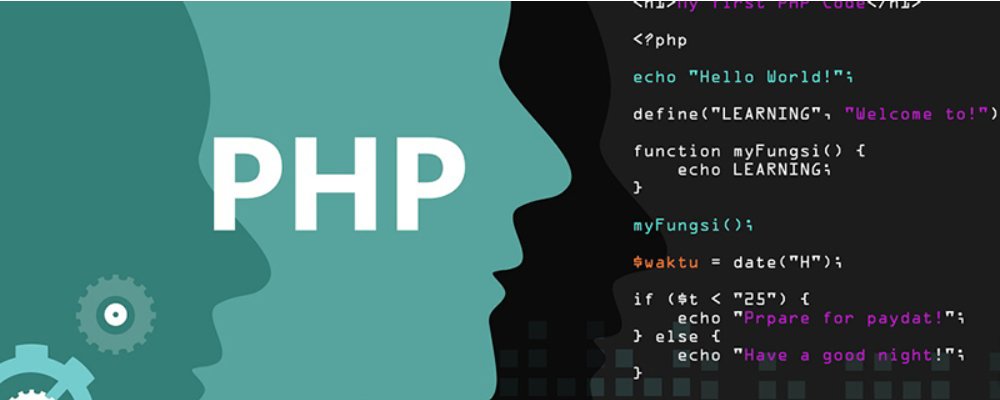 什么是网络丢包?网络丢包的原因和解决方法
什么是网络丢包?网络丢包的原因和解决方法
阅读:18
-
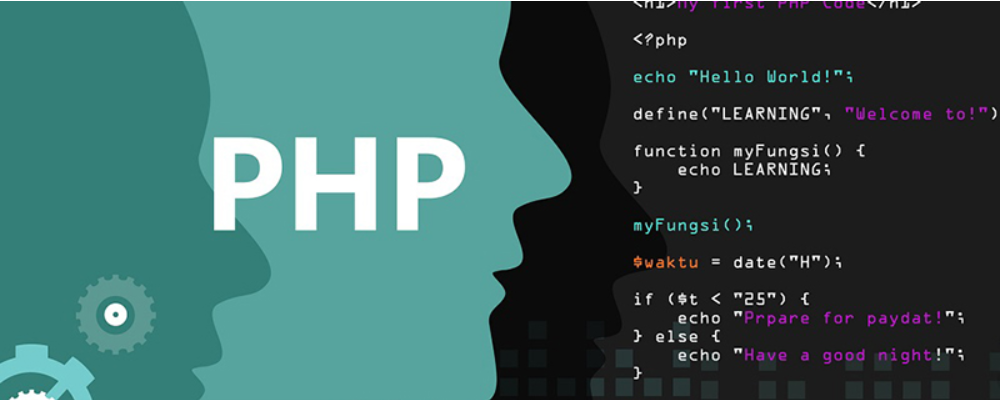 什么是数据资产入表?数据资产入表全流程介绍
什么是数据资产入表?数据资产入表全流程介绍
阅读:18
-
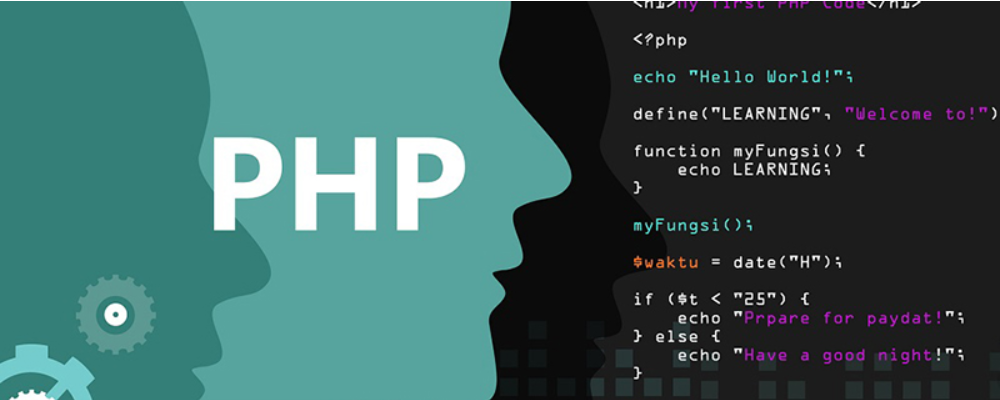 光猫、路由器和交换机的工作原理、功能、类型等区别
光猫、路由器和交换机的工作原理、功能、类型等区别
阅读:18
-
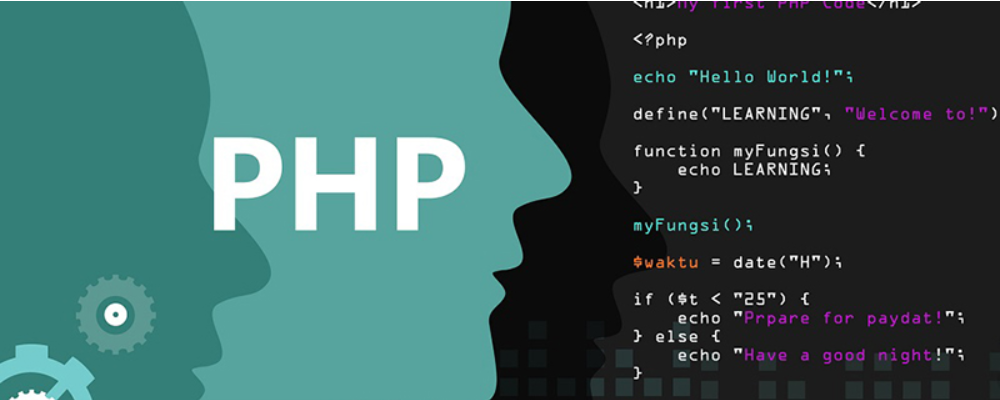 HTTP四种请求POST、GET、DELETE、PUT的概念、用法、优缺点以及常见应用场景
HTTP四种请求POST、GET、DELETE、PUT的概念、用法、优缺点以及常见应用场景
阅读:18
-
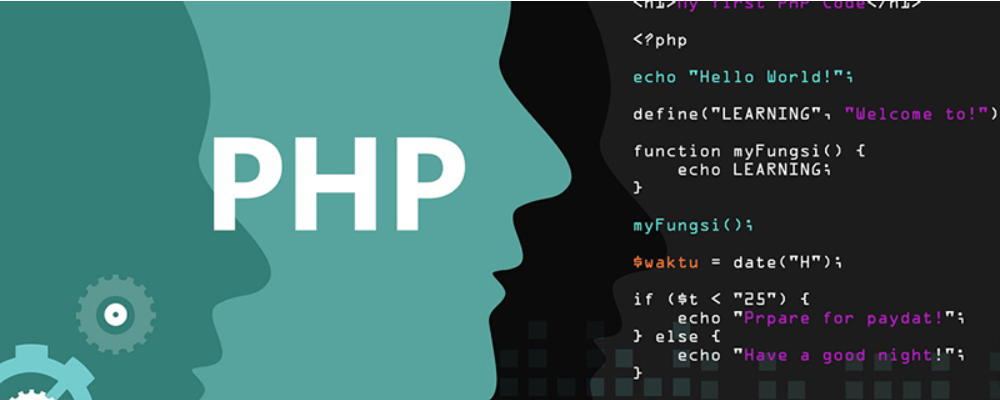 Linux中延时函数sleep、usleep、nanosleep的区别和使用场景
Linux中延时函数sleep、usleep、nanosleep的区别和使用场景
阅读:18




















